Sind Sie es leid, auf Spotify nach Ihren Lieblingsliedern zu suchen, nur um dann herauszufinden, dass sie nicht verfügbar sind? Oder möchten Sie neue Musik entdecken, die es exklusiv auf YouTube Music gibt? Glücklicherweise können Sie YouTube Music zu Ihrer Spotify-Bibliothek hinzufügen und haben Zugriff auf eine größere Auswahl an Musik. In diesem Artikel führen wir Sie durch den Prozess Fügen Sie YouTube Music zu Spotify hinzu mit kostenloses Tool zum Konvertieren von Spotify in MP3. Außerdem erklären wir, warum es wichtig ist, über Musik-Streaming-Dienste Zugriff auf eine vielfältige Musikauswahl zu haben.
Inhaltsverzeichnis Teil Nr. 1: YouTube Music und Spotify verstehenTeil #2: Warum YouTube-Musik zu Spotify hinzufügen?Teil #3: So fügen Sie YouTube-Musik zu Spotify hinzuTeil Nr. 4: Fehlerbehebung bei häufigen ProblemenTeil Nr. 5: BONUS-TIPP: Der beste Weg, Spotify zu hörenSchlussfolgerung
Teil Nr. 1: YouTube Music und Spotify verstehen
Lassen Sie uns zunächst darüber sprechen, bevor wir uns damit befassen, wie Sie YouTube Music zu Spotify hinzufügen. YouTube Music und Spotify sind beide Musik-Streaming-Dienste, die Benutzern den Zugriff auf eine umfangreiche Songbibliothek ermöglichen. Es gibt jedoch einige wesentliche Unterschiede zwischen den beiden Plattformen.
YouTube Music ist eine relativ neue Ergänzung in der Musik-Streaming-Branche und wurde 2018 eingeführt. Es gehört Google und bietet eine Reihe einzigartiger Funktionen, darunter offizielle Musikvideos, Live-Auftritte, Remixe und Coverversionen.
YouTube Music verfügt über einen personalisierten Startbildschirm, der eine Mischung aus Songs basierend auf Ihrem Hörverlauf, Ihrem Standort und Ihrer Aktivität bietet. Die Plattform verfügt außerdem über einen Abonnementdienst namens YouTube Music Premium, der Werbung entfernt und es Ihnen ermöglicht, Songs zum Offline-Hören herunterzuladen.
Spotify2008 hingegen wurde 70 ins Leben gerufen und ist derzeit einer der beliebtesten Musik-Streaming-Dienste weltweit. Spotify verfügt über eine riesige Musikbibliothek mit über XNUMX Millionen Songs zum Streamen. Die Plattform bietet außerdem eine Reihe einzigartiger Funktionen, darunter die Möglichkeit, Wiedergabelisten zu erstellen und zu teilen, Zugriff auf Podcasts und personalisierte Empfehlungen basierend auf Ihrem Hörverlauf.
Hinsichtlich der Vorteile bieten beide Plattformen eine kostenlose Version mit Werbung und eine Premium-Version ohne Werbung. Allerdings ist die Premium-Version von Spotify teurer als die von YouTube Music. Spotify verfügt außerdem über einen fortschrittlicheren Algorithmus, der bessere Empfehlungen bietet, während YouTube Music über eine größere Auswahl an exklusiven Inhalten verfügt.
Zusammenfassend lässt sich sagen, dass beide Plattformen eine breite Palette an Vorteilen und Funktionen bieten, jede jedoch ihre eigenen Stärken und Schwächen hat. Ob Sie eine Plattform der anderen vorziehen, hängt von Ihren persönlichen Vorlieben und Bedürfnissen ab.
Teil #2: Warum YouTube-Musik zu Spotify hinzufügen?
Obwohl die Musikbibliothek von Spotify umfangreich ist, gibt es einige Einschränkungen. Einige Künstler und Songs sind aufgrund von Lizenzvereinbarungen oder Exklusivverträgen mit anderen Musik-Streaming-Diensten nicht auf der Plattform verfügbar. Dies kann für Spotify-Benutzer frustrierend sein, die bestimmte Songs oder Künstler hören möchten.
Durch das Hinzufügen von YouTube Music zu Spotify können Sie Ihre Musikbibliothek erweitern und Ihnen Zugriff auf Songs und Künstler verschaffen, die auf Spotify nicht verfügbar sind. YouTube Music bietet eine größere Auswahl an Musik, einschließlich exklusiver Inhalte wie Live-Auftritte, Coverversionen und Remixe. Darüber hinaus nutzen viele unabhängige Künstler und kleinere Labels YouTube Music, um ihre Musik zu veröffentlichen, sodass Sie neue und einzigartige Musik entdecken können, die Sie möglicherweise nicht auf Spotify finden.
YouTube Music bietet beispielsweise eine Reihe von Live-Auftritten beliebter Künstler wie Taylor Swift, Billie Eilish und BTS, die auf Spotify nicht verfügbar sind. Die Plattform bietet außerdem eine Reihe von Remixen und Coverversionen beliebter Songs sowie exklusive Inhalte von unabhängigen Künstlern wie Sofi Tukker und Cuco.
Insgesamt kann das Hinzufügen von YouTube Music zu Spotify Ihre Musikbibliothek erweitern und Ihnen Zugriff auf eine größere Auswahl an Musik ermöglichen, einschließlich exklusiver Inhalte und neuer Künstler. Wenn Sie ein Musikliebhaber sind, der neue Sounds erkunden und einzigartige Musik entdecken möchte, ist das Hinzufügen von YouTube Music zu Ihrer Spotify-Bibliothek eine großartige Möglichkeit, dies zu tun.
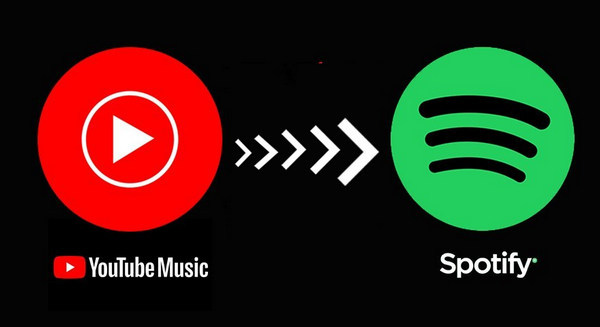
Teil #3: So fügen Sie YouTube-Musik zu Spotify hinzu
Hier ist eine Schritt-für-Schritt-Anleitung zum Hinzufügen von YouTube Music zu Spotify:
- Öffne deinen Webbrowser und gehe zur YouTube Music-Website (music.youtube.com).
- Suchen Sie nach den Songs oder Künstlern, die Sie zu Ihrer Spotify-Bibliothek hinzufügen möchten Erstellen Sie eine Wiedergabeliste indem Sie auf "+ "-Symbol neben dem Song- oder Künstlernamen.
- Sobald Sie Ihre Playlist erstellt haben, gehen Sie zu „Bibliothek " auf der Startseite von YouTube Music und klicken Sie auf die Playlist, die Sie nach Spotify exportieren möchten.
- Klicken Sie auf drei Punkte Symbol oben in der Playlist und wählen Sie „Playlist exportieren " aus dem Dropdown-Menü.
- Wählen "Spotify „ als Exportziel und melden Sie sich bei Ihrem Spotify-Konto an.
- Wählen Sie die Spotify-Playlist aus, zu der Sie Ihre YouTube Music-Playlist hinzufügen möchten, und klicken Sie auf „Import ".
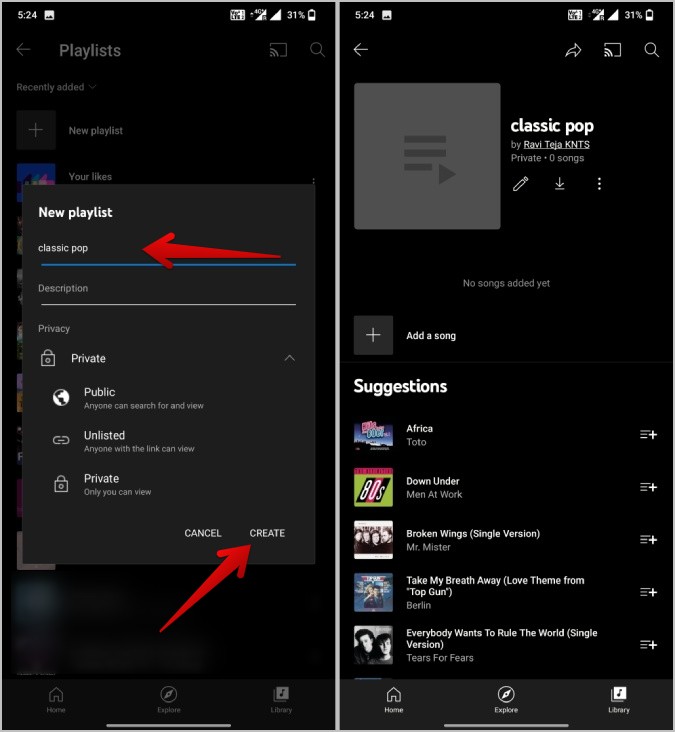
Tipps zum Anpassen und Organisieren Ihrer Playlists:
Hier finden Sie Tipps zum Anpassen oder Verwalten Ihrer Wiedergabelisten:
- Sorgen Sie für Ordnung in Ihren Playlists, indem Sie unterschiedliche Playlists für unterschiedliche Stimmungen, Genres oder Aktivitäten erstellen.
- Verwenden Sie Playlist-Beschreibungen, um Kontext hinzuzufügen und das Thema Ihrer Playlist zu erläutern.
- Nutzen Sie die Playlist-Funktionen von Spotify wie kollaborative Playlists, Playlist-Ordner und Playlist-Coverbilder, um Ihre Playlists anzupassen und zu personalisieren.
- Aktualisieren Sie Ihre Playlists regelmäßig, indem Sie neue Songs hinzufügen und ältere entfernen, damit sie frisch und interessant bleiben.
- Erwägen Sie die Verwendung von Playlist-Tools von Drittanbietern wie Playlist Push oder Playlist Converter, um neue Musik zu entdecken und noch individuellere Playlists zu erstellen.
Teil Nr. 4: Fehlerbehebung bei häufigen Problemen
Während die Implementierung zum Hinzufügen von YouTube Music zu Spotify im Allgemeinen ein unkomplizierter Prozess ist, gibt es einige häufige Probleme, auf die Benutzer stoßen können. Hier sind einige der häufigsten Probleme und wie man sie löst:
- Playlist wird in Spotify nicht angezeigt: Nach dem Exportieren einer Playlist von YouTube Music nach Spotify wird die Playlist möglicherweise nicht in Ihrer Spotify-Bibliothek angezeigt. Um dieses Problem zu lösen, versuchen Sie, sich von Ihrem Spotify-Konto abzumelden und wieder anzumelden. Wenn die Playlist immer noch nicht angezeigt wird, versuchen Sie, die Playlist erneut von YouTube Music nach Spotify zu exportieren.
- Die Titel der Wiedergabeliste sind nicht in der richtigen Reihenfolge: Nach dem Exportieren einer Wiedergabeliste von YouTube Music nach Spotify sind die Titel in der Spotify-Wiedergabeliste möglicherweise nicht in der richtigen Reihenfolge. Um dieses Problem zu lösen, versuchen Sie, die Titel in den Spotify-Wiedergabelisteneinstellungen nach „Hinzufügungsdatum“ oder „Alphabetische Reihenfolge“ zu sortieren.
- Playlist-Titel fehlen oder sind unvollständig: Nach dem Exportieren einer Playlist von YouTube Music nach Spotify fehlen möglicherweise einige Titel in der Spotify-Playlist oder sind unvollständig. Dies kann passieren, wenn der Song nicht auf Spotify verfügbar ist oder die Metadaten des Songs unvollständig sind. Um dieses Problem zu lösen, versuchen Sie, manuell nach den fehlenden Titeln in Spotify zu suchen und sie der Wiedergabeliste hinzuzufügen.
- Probleme mit YouTube Music Premium: Wenn Sie ein YouTube Music Premium-Abonnement haben, können beim Exportieren Ihrer Playlists nach Spotify Probleme auftreten. Dies kann passieren, wenn ein Problem mit Ihrem YouTube Music Premium-Abonnement vorliegt oder ein technisches Problem beim Exportvorgang vorliegt. Um dieses Problem zu lösen, wenden Sie sich an den YouTube Music-Support oder den Spotify-Support, um Hilfe zu erhalten.
Teil Nr. 5: BONUS-TIPP: Der beste Weg, Spotify zu hören
Spotify Music Unlocker ist eine Software, die es Benutzern ermöglicht, Spotify-Songs offline auf ihren iOS-Geräten anzuhören. Dazu wird der DRM-Schutz von Spotify-Songs entfernt, sodass diese ohne Internetverbindung abgespielt werden können.
Kostenlos herunterladen Kostenlos herunterladen
Spotify Music Unlocker ist mit iOS Unlocker verbunden, einem allgemeinen Unlocker, der Ihnen helfen kann entsperren Sie Ihr iPhone. Spotify Music Unlocker ist eine kostenpflichtige Software, bietet jedoch eine kostenlose Testversion, mit der Benutzer sie vor dem Kauf ausprobieren können. Die Software ist für Windows- und Mac-Computer verfügbar.
Hier erfahren Sie, wie Sie es verwenden Fügen Sie YouTube Music zu Spotify hinzu :
- Laden Sie das Tool herunter, installieren Sie es und starten Sie es auf Ihrem Computer.
- Öffnen Sie Spotify Music Unlocker und klicken Sie auf „Öffnen Sie den Spotify-Webplayer ".
- Melden Sie sich bei Ihrem Spotify-Konto an. Wenn Sie kein Konto haben, klicken Sie auf „Registrieren „um eins zu erstellen.
- Wählen Sie die Songs oder Playlists aus, die Sie konvertieren möchten.
- Klicken Sie auf das grüne "hinzufügen Klicken Sie auf die Schaltfläche „, um die Songs zur Liste hinzuzufügen. Sie können die Songs auch per Drag & Drop auf das grüne Symbol „Hinzufügen“ ziehen.
- Wählen Sie das Ausgabeformat und den Ausgabeordner.
- Klicken Sie oben auf Konvertieren ", um den Konvertierungsprozess zu starten.

Sobald die Songs freigeschaltet sind, können Benutzer sie auf ihr iOS-Gerät übertragen. Dazu können Nutzer ihr iOS-Gerät an ihren Computer anschließen und die Songs per Drag & Drop in die Musikbibliothek des Geräts ziehen.
Sobald die Songs auf das iOS-Gerät übertragen wurden, können Benutzer sie offline anhören. Sie können dies tun, indem sie die Spotify-App auf ihrem Gerät öffnen und „Lokale Dateien " Tab. Spotify Music Unlocker ist ein nützliches Tool für Benutzer, die Spotify-Songs offline anhören möchten. Es handelt sich um eine einfache und benutzerfreundliche Software, mit der Sie den DRM-Schutz von Spotify-Songs schnell und einfach entfernen können.
Menschen Auch Lesen So entfernen Sie DRM einfach und schnell aus Spotify-Titeln So fügen Sie Musik zu Videos von Spotify hinzu: Der ultimative Leitfaden
Schlussfolgerung
Zusammenfassend lässt sich sagen, dass ich mich dafür entscheide Fügen Sie YouTube Music zu Spotify hinzu ist eine großartige Möglichkeit, Ihre Musikbibliothek zu erweitern und exklusive Inhalte zu genießen, die möglicherweise nicht auf Spotify verfügbar sind. Wenn Sie der Schritt-für-Schritt-Anleitung und den Tipps in diesem Artikel folgen, können Sie YouTube Music ganz einfach zu Ihrer Spotify-Bibliothek hinzufügen und individuelle Wiedergabelisten erstellen, die Ihren Vorlieben und Bedürfnissen entsprechen.
Wenn Sie auf Probleme stoßen, können Ihnen die in diesem Artikel beschriebenen Tipps zur Fehlerbehebung dabei helfen, diese schnell zu beheben. Durch die Zusammenarbeit von YouTube Music und Spotify können Sie eine nahezu endlose Vielfalt an Musik auf Knopfdruck genießen.
Geschrieben von Rosie
Letzte Aktualisierung: 2023-05-11